サイドバーに固定ページへのリンクを表示する方法を解説します。
シンプルな方法としては、「外観」→「ウィジェット」画面より「テキスト」をサイドバーに追加、各リンクを列挙していけばよいです。
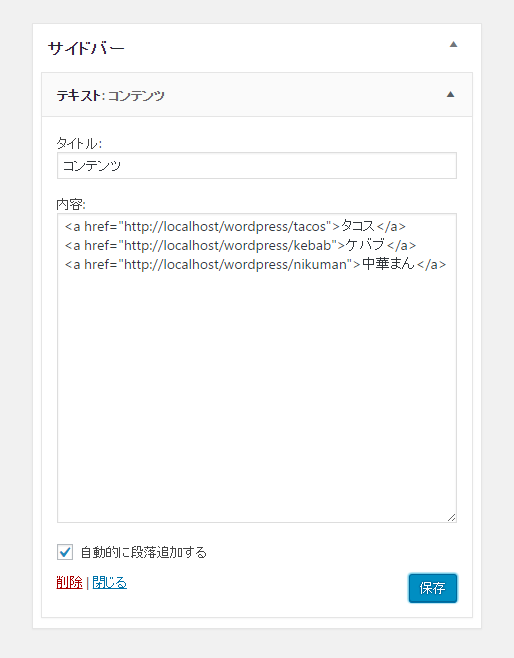
「自動的に段落追加する」にチェックを入れておくと、自動で末尾に br タグを挿入してくれるので便利です。
ちゃんと表示されているか確認してください。
もうひとつ方法があります。「外観」→「メニュー」画面へ移動してください。
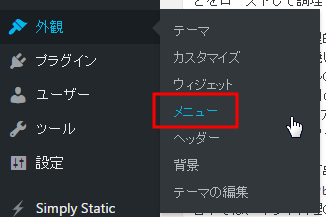
一般的に、グローバルナビゲーションをすでに作成済みだと思いますので、「新規メニューを作成」リンクをクリックします。
「メニュー名」に任意の名前を入力します。これは管理をしやすくするための表示されないものなので、自分が覚えやすい名前を付けておけばよいです。入力し終わったら「メニューを作成」ボタンをクリック。
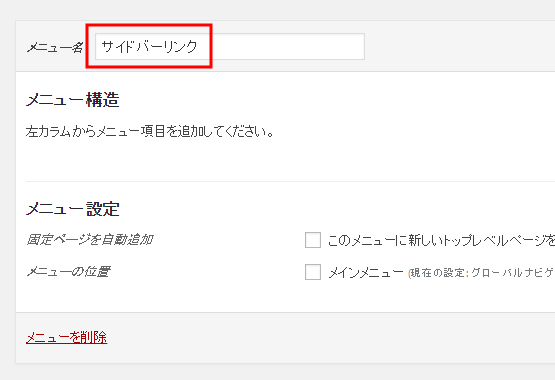
リンクを表示したい固定ページを選択して「メニューに追加」ボタンをクリックします。
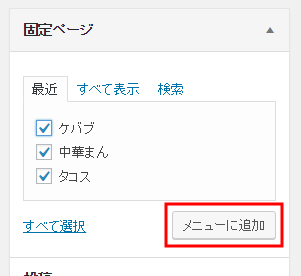
「メニュー構造」に固定ページが追加されますので、もう一度「メニューを作成」ボタンをクリックしてください。
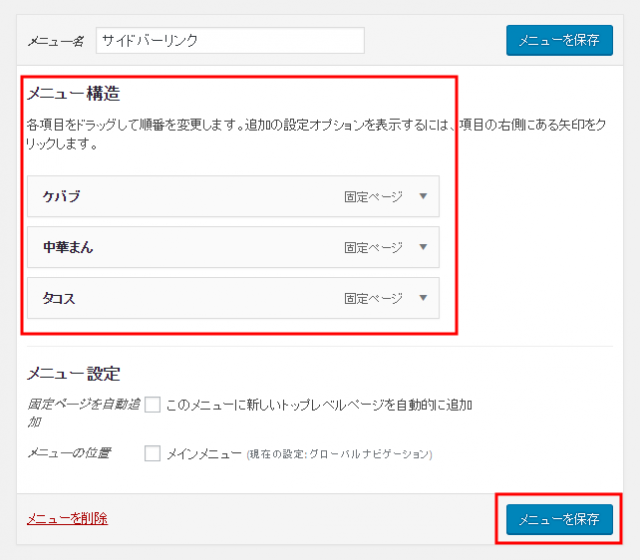
次に「外観」→「ウィジェット」画面に移動。今度はサイドバーに「カスタムメニュー」を追加します。
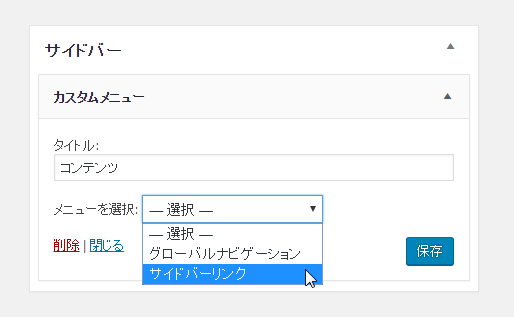
「タイトル」はサイドバーのタイトルに表示される文字を入力します。「メニューを選択」で先ほど作成した固定ページのリンク用のメニューを選択してください。最後に「保存」ボタンを押します。
ちゃんと表示されているか確認してください。
テキストを使った場合、固定ページの URL とタイトルを手作業でコピー&ペーストしなければなりません。その点、カスタムメニューなら管理画面からすべて作業できるので、貼り付け間違いなどを防ぐのに有効ではないでしょうか。

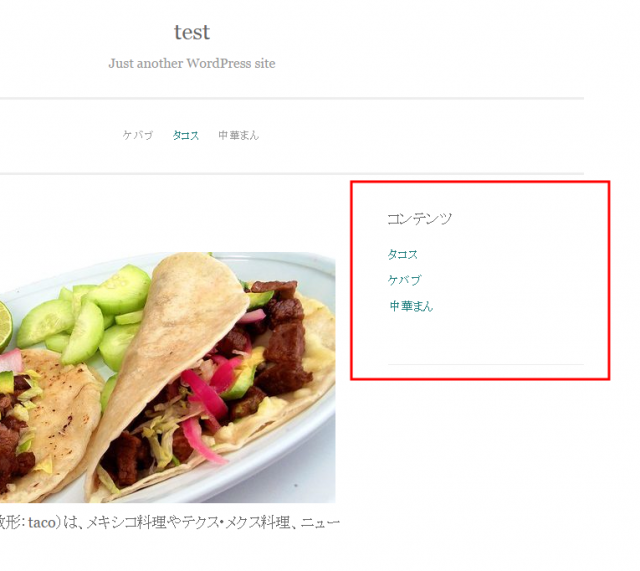
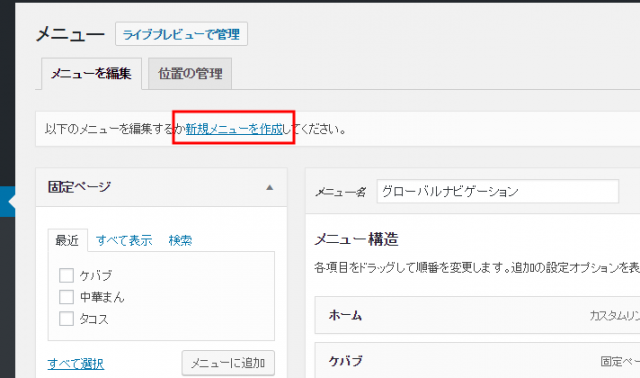
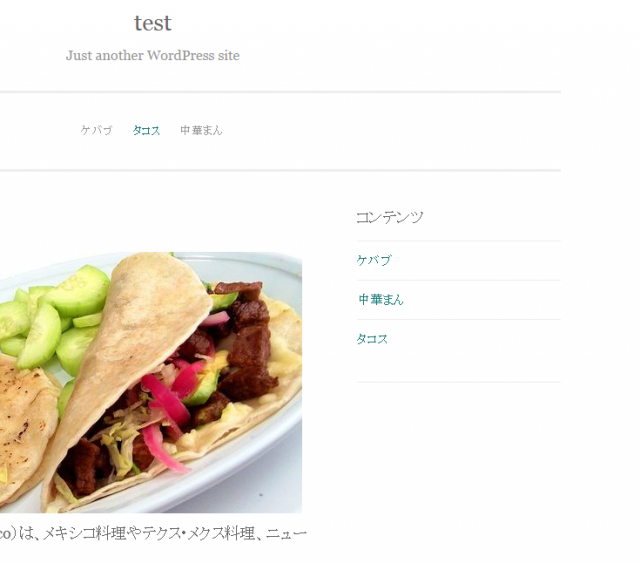











Comment